Tecnologia Alimentazione Sc. Media
01. I NUTRIENTI
02. IL VALORE ENERGETICO DEGLI ALIMENTI
03. ALIMENTAZIONE MODERNA
04. LA PRIMA COLAZIONE
05. LINEE GUIDA PER UNA CORRETTA ALIMENTAZIONE
06. L’IMPORTANZA DI BERE
07. LE LAVORAZIONI ALIMENTARI
08.CEREALI E DERIVATI
09. LATTE E DERIVATI
10. PESCE E UOVA
11. CARNE
12. ORTAGGI FRUTTA E LEGUMI
13. OLIO
14. IL VINO
15. ALTRI PRODOTTI CONTROLLATI
16. COMSERVAZIONE
17. CONSERVAZIONE METODI FISICI ALTE TEMPERATURE
18. CONSERVAZIONE METODI FISICI BASSE TEMPERATURE 1
19. CONSERVAZIONE METODI FISICI BASSE TEMPERATURE 2
20. LA DISIDRATAZIONE
21. SOTTOVUOTO E RADIAZIONI IONIZZANTI
22. CONSERVANTI NATURALI
23. CONSERVANTI ARTIFICIALI
24. TECNICHE DI CONFEZIONAMENTO
25. TECNICHE DI CONSERVAZIONE DOMESTICA
Alberto Manzi. L’ultima intervista al maestro di “Non e’ mai troppo tardi”
Scienze Le trasformazioni della crosta terrestre
Correttore ortografico; per scrivere al computer senza errori di ortografia italiana
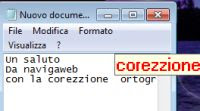 Questo è forte, consiglio di scaricare ed installare questo piccolo programma di correzione ortografica perchè funziona davvero egregiamente.
Questo è forte, consiglio di scaricare ed installare questo piccolo programma di correzione ortografica perchè funziona davvero egregiamente.
In genere quando devo segnalare programmi di questo tipo, utili ma non indispensabili, non mi sbilancio mai in commenti entusiastici però stavolta si va a coprire una funzione che sui computer di oggi è assente, almeno in senso generale.
Quando si parla di correggere l’ortografia di un testo scritto al computer la prima cosa che viene in mente è il correttore di Microsoft Word e dei programmi Office in generale, compreso il clienti di posta elettronica Microsoft Outlook.
Per tutti gli altri programmi non c’è una correzione dell’ortografia italiana e, soprattutto, non c’è quando si scrive sul campo di testo di un sito internet (come i commenti qui sotto) oppure se si scrive un file txt con il notepad.
Qui entra in gioco il programma TinySpell, gratuito ed assolutamente automatico per qualsiasi programma venga aperto su Windows, con una correzione in tempo reale, gli errori cioè vengono notificati nel momento in cui si scrive.
TinySpell è in due versioni, una normale e gratuita, l’altra, Tinyspell+, che costa sui 10 Dollari.
La principale limitazione della versione gratis di Tinyspell è che può correggere testo scritto in una sola lingua che, di default, è l’inglese.
Nulla vieta però, con un semplice trucco, di cambiare la lingua inglese con la lingua italiana in modo da avere in memoria il vocabolario italiano.
Dopo aver scaricato quindi la versione normale di TinySpell, bisogna anche scaricare il dizionario italiano.
Tinyspell va installato normalmente ma, inizialmente, non aperto.
Per abilitare la correzione in italiano, si deve andare nella cartella di installazione in C:\programmi e rinominare i due file: 100.SUP e 171.LEX mettendogli i nomi 100_ingl.SUP e 171_ingl.LEX cosi da ricordarsi che quelli rappresentano il vocabolario di parole inglesi (e riabilitarle quando si vuole).
Adesso, dal file .zip con la lingua italiana, estrarre il contenuto, copiare i due file 600.SUP e 671.LEX , dentro la cartella del programma Tinyspell, e rinominarli in 100.SUP e 171.LEX cosi il programma non si accorgerà della modifica.
Dopo aver avviato TinySpell si può premere col tasto destro sull’icona nella taskbar vicino l’orologio ed accedere alle opzioni (settings).
Si può da qui decidere come deve avvenire l’avviso di un errore di ortografia ed il colore con cui esso deve apparire, la dimensione della casella che notifica la parola sbagliata e il tempo in cui questa deve rimanere sullo schermo.
Di default è abilitato anche l’avvio con Windows cosi da rimanere sempre in background; il processo occupa meno di 1 MB in memoria quindi è davvero leggero.
Provando a scrivere su un file di testo o sul browser internet, Firefox, Internet Explorer, Chrome, Opera o quel che si vuole, si noterà, proprio mentre si scrive, in tempo reale, che sbagliando una parola l’icona in basso diventa gialla e l’errore automaticamente notificato da qualche parte sullo schermo.
Se la parola è giusta ma non ancora compresa nel vocabolario, la si potrà salvare premendo sull’icona gialla col tasto sinistro del mouse e aggiungerla.
Con la stessa operazione si potranno leggere i suggerimenti per scrivere correttamente quella parola.
L’unico limite che ha la versione free di Tinyspell è che può essere abilitato un solo vocabolario alla volta quindi, ogni parola inglese sarà vista come errore perchè non riconosciuta e bisognerà aggiungerla manualmente.
Se per un programma non si desidera avere il controllo dell’ortografia in tempo reale (tipo sulla chat Messenger, su Google Chrome che ha gia un suo correttore di ortografia integrato o altro), basterà, col programma aperto, premere col tasto destro del mouse sull’icona di TinySpell e selezionare la voce “Applications“.
Il programma attivo sarà gia riconosciuto quindi basterà poi premere Add e poi su Ok per disabilitare la correzione.
Per il resto fa tutto da solo, si avvia per conto suo e si abilita ogni volta che si scrive con la tastiera un campo di testo qualsiasi.
Se serve un correttore di ortografia di veloce utilizzo, si può andare sul sito Corrector Ortografico, scegliere la lingua italiana e poi incollare il testo di cui si vogliono correggere gli errori.
Come correttore ortografico sul browser web quando si scrive su internet, si può usare l’estensione Firefox del Dizionario Italiano mentre su Chrome la correzione dell’ortografia è già abilitata ed automatica anche per la lingua italiana.
Fonte: www.navigaweb.net
Un nuovo ottimo programma gratuito che funziona da correttore ortografico e suggeritore di parole è EType.



